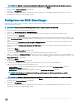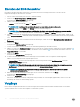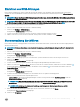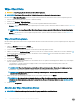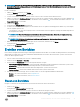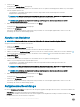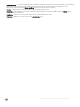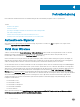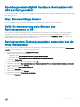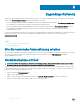Users Guide
Einrichten von KVM-Sitzungen
Diese Funktion erlaubt Ihnen im Remote-Zugri das Anzeigen des primären oder sekundären (falls vorhanden) Monitors Ihrer Client-
Systeme mit einem Intel Grakkarte. Weitere Information nden Sie in der Dokumentation Ihrer Clientsysteme unter dell.com/support/
manuals.
ANMERKUNG: Bevor eine Remote-KVM-Sitzung hergestellt werden kann, aktivieren Sie KVM über die Intel Management Engine
BIOS Extension (MEBx)-Schnittstelle.
ANMERKUNG: Nach einem bestimmten Zeitraum der Inaktivität, wenn die KVM-Sitzung eine Zeitüberschreitung hat, stellen Sie
die KVM-Sitzung erneut her. Informationen zur Angabe der Zeitüberschreitungsperiode nden Sie unter KVM
Aufbau von KVM-Sitzungen mit Remote-Client-Systemen mit Intel Grakkarte:
1 Starten Sie die Dell Command | Intel vPro Out of Band Anwendung.
2 Klicken Sie auf Vorgänge > KVM verbinden.
Die Registerkarte KVM verbinden wird angezeigt.
3 Suchen Sie nach der Liste der Client-Systeme, auf denen Sie KVM-Sitzungen einrichten möchten.
4 Wählen Sie ein Client-System, auf dem Sie die KVM-Sitzung starten möchten, und klicken Sie auf Verbinden.
Stromverwaltung durchführen
Diese Funktion dient dem ordnungsgemäßen Herunterfahren oder Neustarten des Client-Systems über das vom AMT-Vorgang aktivierte
Windows-Betriebssystem.
ANMERKUNG
: Windows-Firewall kann eine ordentliche Stromanfrage von Dell Command | Integration Suite for System Center
blockieren.
1 Starten Sie die Dell Command | Intel vPro Out of Band Anwendung.
2 Klicken Sie auf Vorgänge > Energieverwaltung.
Die Registerkarte Energieverwaltung wird angezeigt.
3 Wählen Sie die Stromregelungsoption, die Sie auf den Client-Systemen ausführen möchten, aus der Drop-Down-Liste aus.
4 Klicken Sie auf Weiter.
Die Registerkarte Clients auswählen wird angezeigt.
5 Suchen Sie nach dem Client-System, auf das Sie die Energieverwaltungsänderungen anwenden möchten.
6
Wählen Sie von der Liste Verfügbare Clients die Client-Systeme, die Sie verwalten möchten, und klicken Sie auf die Schaltäche ,
um Ihre ausgewählten Systeme zu verschieben, oder drücken Sie die Schaltäche
, um alle ermittelten Dell Clients in die Liste
Ausgewählte Clients zu verschieben.
7 Klicken Sie auf Weiter.
Die Registerkarte Aufgabe planen wird angezeigt.
8 Sie können entweder wählen, die Aufgabe sofort auszuführen oder sie zur späteren Ausführung planen.
Wählen Sie je nach Zeitplan eine der folgenden Optionen aus:
• Jetzt ausführen – die Energieverwaltungsänderungen werden sofort angewendet und der Ausführungsstatus wird in der
Aufgabenwarteschlange angezeigt.
ANMERKUNG
: Wenn Dell Clientsysteme nicht mit dem Netzwerk verbunden sind, führen Sie die Aufgabe erneut aus.
• Ausführen bei – die Energieverwaltungsänderungen werden in die Aufgabenwarteschlange eingereiht.
ANMERKUNG
: Sie können die Aufgabenwarteschlange zum Anzeigen der Liste der abgeschlossenen und der
ausstehenden Aufgaben starten.
9 Geben Sie eine kurze Beschreibung der Änderungen an, die Sie anwenden, und klicken Sie auf Weiter.
Die Registerkarte Zusammenfassung wird angezeigt.
10 Klicken Sie auf Fertigstellen.
Die Dell Command | I Intel vPro Out Of Band Anwendung.
33